使用电脑管家弹窗拦截功能屏蔽弹窗广告的方法
更新日期:2024-03-21 06:58:02
来源:投稿
手机扫码继续观看

当我们在电脑系统中安装软件后,可能会出现各种弹窗广告。这些弹窗广告甚至对我们的学习、工作或娱乐产生了不少影响。大多数用户还是希望能够屏蔽这些弹窗广告。因此,接下来小编要和大家介绍使用电脑管家的弹窗拦截功能来屏蔽弹窗广告的方法。
1、打开电脑中安装好的腾讯电脑管家,点击右下角的“工具箱”;
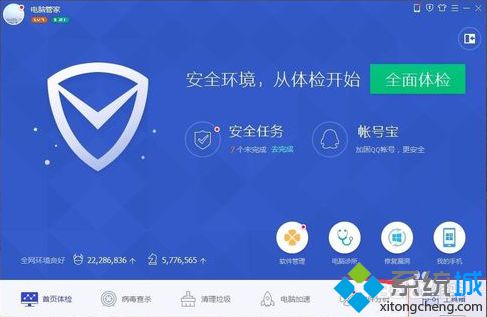
2、在上网分类中打开“弹窗拦截”;
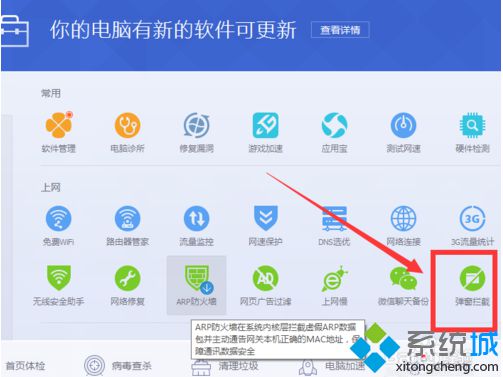
3、点击下方的添加图标;
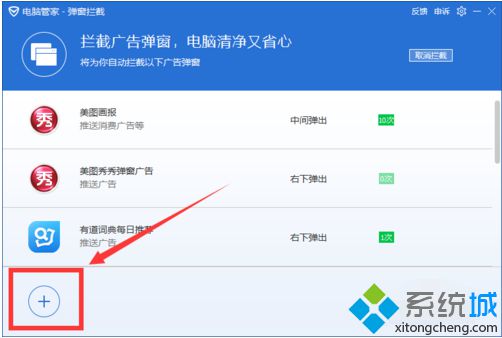
4、勾选需要拦截的广告弹窗,然后点击右下角的“添加”按钮;
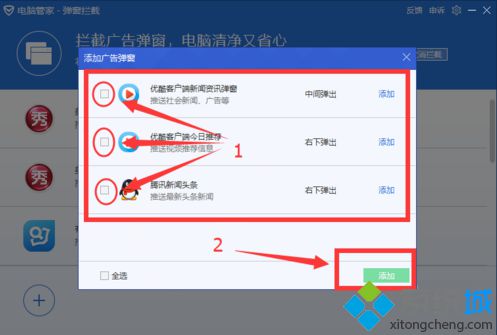
5、假如想要取消拦截广告弹窗,将鼠标移动到该项上,会在右侧显示“取消拦截”字样,点击“取消拦截”就可以了。
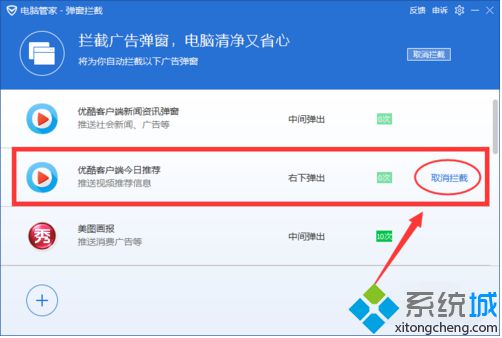
如果想要屏蔽电脑中的广告弹窗,大家可以考虑使用电脑管家的弹窗拦截功能,只需要按照上述方法简单操作即可。
该文章是否有帮助到您?
常见问题
- monterey12.1正式版无法检测更新详情0次
- zui13更新计划详细介绍0次
- 优麒麟u盘安装详细教程0次
- 优麒麟和银河麒麟区别详细介绍0次
- monterey屏幕镜像使用教程0次
- monterey关闭sip教程0次
- 优麒麟操作系统详细评测0次
- monterey支持多设备互动吗详情0次
- 优麒麟中文设置教程0次
- monterey和bigsur区别详细介绍0次
系统下载排行
周
月
其他人正在下载
更多
安卓下载
更多
手机上观看
![]() 扫码手机上观看
扫码手机上观看
下一个:
U盘重装视频












